スマートフォンやその他のモバイル機器が最高偶発的なデータ損失の原因。電話は私たちが行くあらゆる場所を旅し、ハッカーや情報窃盗犯にとって魅力的な標的になります。ポータブルデバイスを置き忘れて、見知らぬ人の手に渡ってしまうことも簡単です。非常に多くのパスワード、電子メールアドレス、連絡先番号が1か所に保存されているため、電話を紛失すると、IDを失うようなものになります。

保護するための適切な最初のステップのセキュリティ対策データ損失を防ぐために、PIN、パスワード、指紋、またはスワイプキーでロック画面を設定しています。偶然の泥棒に対する優れた抑止力ですが、画面ロックにもかかわらず、データ自体は依然としてかなり簡単に取得できます。幸いなことに、Androidオペレーティングシステムには、デバイスを頭からつま先まで暗号化し、個人情報をロックダウンして取得することがほぼ不可能な便利なセキュリティ機能が搭載されています。 また、盗まれた場合にスマートフォンをリモートでワイプするアプリを追加することをお勧めします.
Android携帯を暗号化することは驚くほどです簡単なタスクで、開始するのに数分しかかかりません。少しの準備と適切なツールを使用して、デバイスをロックダウンし、情報を安全に保つことができます。
Android Phoneの暗号化は何をしますか?
暗号化プロセスは信じられないほどのように動作します複雑なロックとキー。電話機のファイルは通常、固定されていない南京錠に似た生の形式で保存されます。誰もがそれらのファイルを散歩して見たり、適切な機器を使って自分でコピーを作成したりできます。これは、おそらく安全な画面ロックの背後でも発生する可能性があります!
電話を暗号化すると、すべてのデータデバイスに保存されたデータは、ランダム化された数字と文字に変換されます。南京錠を締めるのと同じように、情報は読み取り不可能な状態で保存され、本質的には無意味なコードの山にすぎません。ただし、正しいキーを使用すると、これらの南京錠のロックを解除して、元の形式に戻すことができます。ロックで機能する唯一のキーは、暗号化プロセス中にパスワードまたはPINを入力したときにデバイスによって作成されたキーです。
暗号化された電話は、すべてのアイドルデータを安全なフォーマット。キーを入力するまで何も解読されず、その特定のキー以外のファイルを解読することはできません。これにより、暗号化は非常に効果的なプライバシーツールとなり、盗まれたデータはほとんど役に立たなくなります。完全ではありませんが、大多数のユーザーにその目的を果たします。
Android Phone Encryptionの利点
プライバシーは、Androidデバイスを暗号化する最大の利点です。情報を盗むハッカーや携帯電話のロックを解除する見知らぬ人が気になるかどうかにかかわらず、暗号化が答えです。
1.機密の個人情報を保護する
携帯電話にはプライベートがたくさんあります情報。電子メールアカウント、パスワード、銀行ログイン、連絡先番号、閲覧履歴、自宅の住所など、すべてが1つのデバイスにきちんと保存されています。悪意のある攻撃やデバイスの紛失の場合、手を変えるデータの量は膨大になる可能性があります。暗号化が有効になっていると、情報は何があっても安全です。
2.企業データを保護する
ビジネスを含む職場の電話はありますか連絡先またはドキュメント?企業秘密や企業の機密データを保護することは、個人情報をロックダウンするよりも間違いなく重要です。職場の電話がある場合は、例外なく暗号化されていることを確認してください。
Android Phone暗号化の欠点
完全なディスク暗号化によって提供されるプライバシーは、今日の世界ではほとんど必要ですが、特に古い低速のデバイスを使用する場合は、いくつかの小さな欠点がないわけではありません。
1.起動時間が長い
暗号化された電話の再起動には約2倍かかります暗号化されていないデバイスである限り、すべてセキュリティのオーバーヘッドによるものです。また、再起動するたびにPINまたはロック画面のパスワードを入力する必要があり、一部のユーザーにとっては面倒な場合があります。
2.動作速度が遅い
あなたが今までにあなたの電話が遅くなることに気づいたことがあります特定のゲームをプレイしたり、多くのアプリを実行したりしますか?これは、一度に多くのタスクを処理しようとしてデバイスのプロセッサが過負荷になると発生する可能性があります。暗号化により、デバイスのCPUの負荷が増加します。これにより、スローダウンが悪化し、頻繁に発生する可能性があります。この問題は、最新のより強力なデバイスではほとんど目立ちませんが、最終的には、お使いの携帯電話が暗号化されている場合、ある程度の速度低下が予想されます。
3.暗号化は防弾ではありません
複雑なロック画面パターンと完全なディスク暗号化が有効になっている場合でも、デバイスからデータを取得することは技術的に可能です。ただし、これらの方法は通常、熟練したハッカー専用です。
4.完全な復号化は実際には不可能です
デバイスを暗号化したら、唯一の方法はディスク全体を復号化するには、工場出荷時設定にリセットします。このプロセスには[元に戻す]ボタンがないため、暗号化する前にデータを外部からバックアップしてください。
5.根ざしたデバイスは暗号化できません
スマートフォンがルート化されており、暗号化する場合は、まずルート化を解除し、暗号化の完了後にルート化する必要があります。
Androidフォンを暗号化する方法:ステップバイステップガイド
Androidの完全なディスク暗号化機能が構築されていますオペレーティングシステムに。有効にするには、設定メニューに入り、いくつかのダイアログボックスをタップするだけです。開始する前に、バッテリーが完全に充電されているか、壁のコンセントにアクセスできることを確認してください。 暗号化には数分から1時間以上かかることがあります 携帯電話の速度と暗号化されるデータの量によって異なります。プロセスの途中で電力を失うと、データを失う可能性があります。
Android 5.0以降で暗号化を有効にします。
- メニューを開き、設定アイコンをタップします。
- セキュリティ設定までスクロールします。
- 「電話の暗号化」または「タブレットの暗号化」オプションを探してタップします。

- 開始する前に、電話を接続するように求められます。
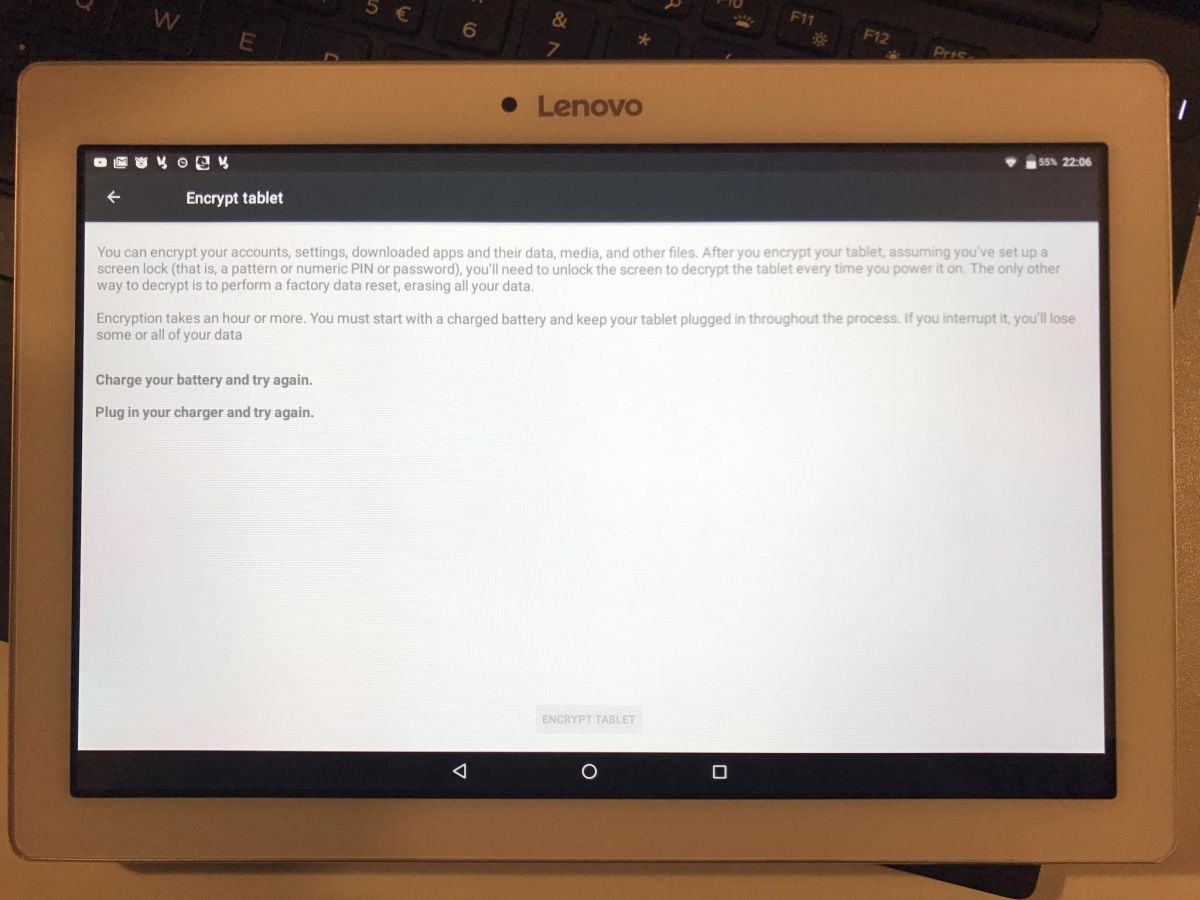
- 続行をタップします。
- プロンプトが表示されたら、パスワードまたはPINを入力します。
- 暗号化プロセスが完了するまで待ちます。
- デバイスの準備ができたら、PINまたはパスワードを入力して通常どおり使用します。
Android 4.4以前で暗号化を有効にします。
- [設定]> [セキュリティ]> [画面ロック]でPINまたはパスワードを作成します
- [設定]メニューに戻り、[セキュリティ]を選択します
- 「電話の暗号化」または「タブレットの暗号化」オプションを探してタップします。
- 開始する前に、電話を接続するように求められます。
- 続行をタップします。
- プロンプトが表示されたら、パスワードまたはPINを入力します。
- 暗号化プロセスが完了するまで待ちます。
- デバイスの準備ができたら、PINまたはパスワードを入力して通常どおり使用します。
編集者のメモ: Lenovo Tab 2 TB2-X30Fを使用しました。Androidスマートフォンではないことはわかっていますが、すべてはスマートフォンと似ています。
重要:Androidの暗号化はインターネットトラフィックを暗号化しません
Androidフォンを暗号化する主な目的ローカライズされたデータの盗難を防ぐためです。デバイス上のファイルはコード化された形式で保存されるため、だれかがあなたの電話を手に入れてデータを盗むことはほとんど不可能です。ただし、キーを提供してファイルの使用を開始すると、その暗号化は一時的に取り消されます。これは、インターネットを介して送信するアクティブなデータが暗号化されなくなり、リスクにさらされる可能性があることを意味します。
暗号化には重大な違いがあります携帯電話とワイヤレス接続を介して送信する情報の暗号化。電話機を離れた後もデータをプライベートのままにしたい場合は、仮想プライベートネットワークの使用を検討してください。 Androidデバイスは最新のVPNプロバイダーのほとんどでサポートされているため、携帯電話との間でやり取りされるトラフィックを非常に簡単に暗号化できます。ローカル暗号化とアクティブなVPNの両方により、データは電話だけでなくインターネットでも安全になります。
暗号化は私の電話を遅くしますか?
関連する技術やデバイスに関係なく、暗号化はほとんど常に物事を遅くします。データをスクランブルし、複雑なキーでロック解除するプロセスには、膨大な時間と処理能力が必要です。より多くのデータが含まれ、暗号化がより複雑(かつ安全)であるほど、時間がかかります。これは、CPUを集中的に使用するタスクだけでなく、Webブラウザーを開く、SMSプログラムを使用するなどの簡単な操作にも当てはまります。
最新のAndroid携帯電話とタブレットは、暗号化のオーバーヘッドがあまり問題なく、スローダウンが最小限になり、ほとんど目立たなくなります。ただし、少し古いデバイスを使用している場合や、CPUに負荷のかかるアプリを頻繁に使用する場合は、遅延が発生する可能性があります。これに対する唯一の信頼できるソリューションは、より強力なデバイスにアップグレードすることです。
microSDカードの暗号化
多くのAndroidデバイスは2つの暗号化を表示します設定のオプション:電話またはタブレットを暗号化するオプションと、microSDカードを暗号化するオプション。ほとんどの個人データは携帯電話自体に保存されますが、プライバシーの追加測定に関心がある場合、両方を暗号化することは悪い考えではありません。
microSDカードを暗号化するプロセスは電話の暗号化と同じです。 [設定]> [セキュリティ]の下のオプションをタップし、PINまたはパスワードを入力し、デバイスを電源に接続して、暗号化が完了するのを待ちます。携帯電話の速度とカード上のデータ量によっては、数分から1時間かかる場合があります。
microSDカードの暗号化にはいくつかの方法があります欠点。まず第一に、最初に復号化してフォーマットしない限り、別のデバイスでカードを使用することはできません。これはまた、電話機を工場出荷時のデフォルトにリセットすると、暗号化キーが破壊されてカードが復号化され、データを取得できなくなることも意味します。
完全に暗号化されたmicroSDカードは暗号化された電話と同じ量の速度低下を経験します。一部のユーザーは、カードの暗号化をスキップし、非必須アプリのみがそのストレージにアクセスすることを選択します。個人情報を収集または保存しないゲームやユーティリティアプリなどです。これは、通常のアクティビティに影響を与えることなく、適切なレベルのプライバシーを提供する優れたソリューションです。
デバイスはすでに暗号化されていますか?
暗号化はオプションの一部ですGingerbread 2.3以降のAndroidオペレーティングシステム。 Lollipop 5.0以降、一部の携帯電話ではすぐに機能がオンになりました。 Marshmallow 6.0のリリース後、多くのデバイスで暗号化が必須になりました。 ただし、これらの手段にもかかわらず、Androidデバイスの約10%のみが完全に暗号化されています。これにより、多くの保護されていない携帯電話が野生になります。
お使いの携帯電話またはタブレットが新しく、すでにAndroid 6.0以上を搭載している場合、電源を入れる前にディスク全体が暗号化されている可能性があります。確認するには、単に 設定>セキュリティ そして下にスクロールして「電話を暗号化する」または「タブレットを暗号化する「。暗号化がすでにアクティブになっている場合、テキストには「暗号化「。
PINまたはパスワードロックの暗号化と設定の違い
暗号化と画面ロックは2つに分かれています必ずしも一緒にリンクされていないアクティビティ。スマートフォンがロック画面を渡すためにPIN、パスワード、スワイプパターン、または指紋を要求するからといって、データが暗号化されるわけではありません。実際、画面ロックをかけたままでもデータにアクセスでき、侵入者が必要とするのはUSBケーブルと少しの時間だけです。
暗号化により、誰かが利益を得てもデバイス上のデータにアクセスしても、有用なデータを取得することはできません。パスワードで提供されたキーと情報を暗号化したAndroidデバイスがなければ、だれでも手に入れることができるのは数字と文字の文字化けです。
すべてのAndroidデバイスは暗号化できますか?
すべての携帯電話、タブレット、またはデバイスが搭載されているわけではありませんAndroidには、オプションとして完全なディスク暗号化があります。ほとんどの電子書籍リーダー、ゲーム機、Android TVは、多くの理由で機能をスキップします。主な理由は処理能力の不足です。これらのデバイスは、データ盗難に関する限り、リスクが非常に低いため、暗号化オプションがなくても大した問題ではありません。
携帯電話またはAndroidデバイスが完全な暗号化を提供しない場合、個々のファイルまたはフォルダーを暗号化するアプリをいつでもダウンロードできます。推奨プログラムの選択については、以下を参照してください。
デバイス全体ではなくファイルとフォルダーを暗号化する
一部の電話は完全なディスク暗号化を処理しないため、まあ。スローダウンは深刻な問題になり、事実上使用できなくなります。幸いなことに、Google Playには、ファイルやフォルダーを個別に暗号化できる代替手段がいくつかあり、使いやすさを犠牲にすることなくある程度のプライバシーを確保できます。
Android搭載端末を既に暗号化している場合は、以下のプログラムのほとんどは、あなたにとってそれほど有用ではありません。ただし、DropboxやGoogleドライブなどのクラウドストレージサービスを使用している場合、アプリをダウンロードすると、インターネット経由でファイルを転送する際にプライバシーが少し強化されます。
1. SSE –ユニバーサル暗号化アプリ –すべてのAndroid向けのワンストッププログラム暗号化が必要です。 SSEを使用すると、個々のファイルとフォルダーの暗号化、パスワードとテキストの安全な保存、写真のロックダウン、クリップボードのクリアや強力なパスワードの生成など、セキュリティを意識したタスクを実行できます。
2. Encdroid –フル機能のファイルマネージャーと暗号化ローカルファイルと、DropboxやGoogleドライブなどのクラウドストレージサービスとの間で転送されるファイルを保護できるプログラム。暗号化されたファイルの表示と編集はシームレスなので、手間をかけずに強力なプライバシーを確保できます。
3. APG –オープンソースファイル暗号化プログラム。シンプルさと拡張性を目指しています。暗号化するフォルダーを選択して、各暗号化インスタンスの秘密鍵を管理および設定します。非常に使いやすく、安全に保管したいファイルが数個しかないユーザーに最適です。
4.スクリプトメーター – Cryptomatorは、透過的な暗号化を提供しますDropboxやGoogleドライブなどのクラウド同期サービスに保存されているファイル。シンプルなダウンロード可能なアプリでAndroidデバイスをサポートし、デスクトップPC用のソフトウェアも含まれています。簡単、無料、安全、完全にオープンソース。
5.秘密 –難しいAESで重要なドキュメントを隠す256ビット暗号化。テキストドキュメント、ビデオ、写真、オーディオなど、すべてのファイルタイプがサポートされており、隠しプライバシーを極限まで高めるためにカスタムの格納場所を設定することもできます。
6. Boxcryptor –セキュリティ保護に重点を置いた徹底的なプライバシーアプリGoogleドライブ、Dropbox、およびその他のリモートストレージサービスファイルをクラウドにアップロードする前に。 Androidデバイス上のフォルダーを暗号化する利点は得られませんが、ソフトウェアは複数のプラットフォームをサポートしているため、クラウドストレージデータの安全性を確保できます。













コメント